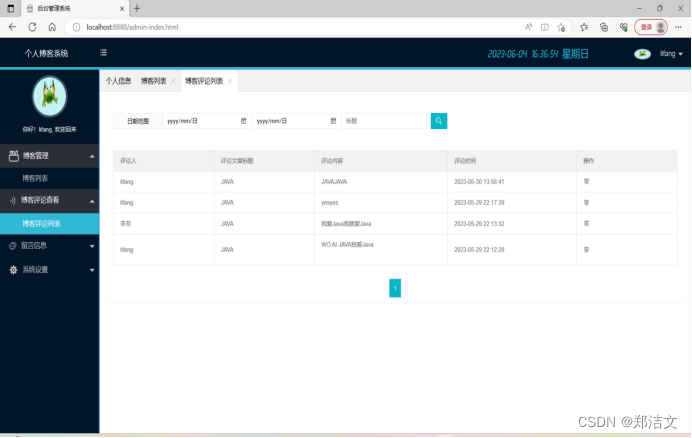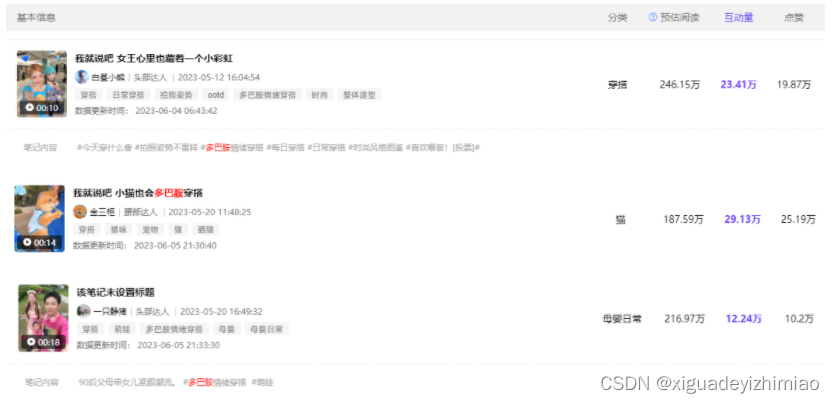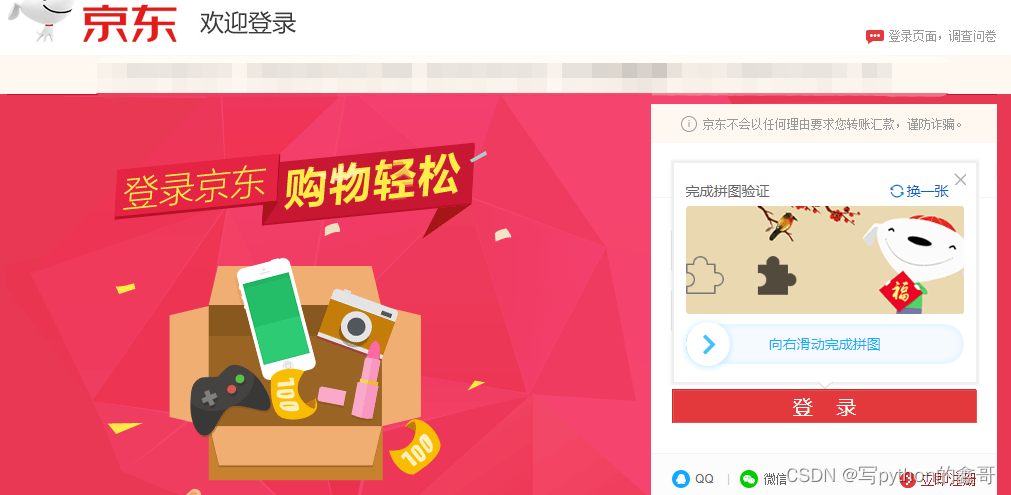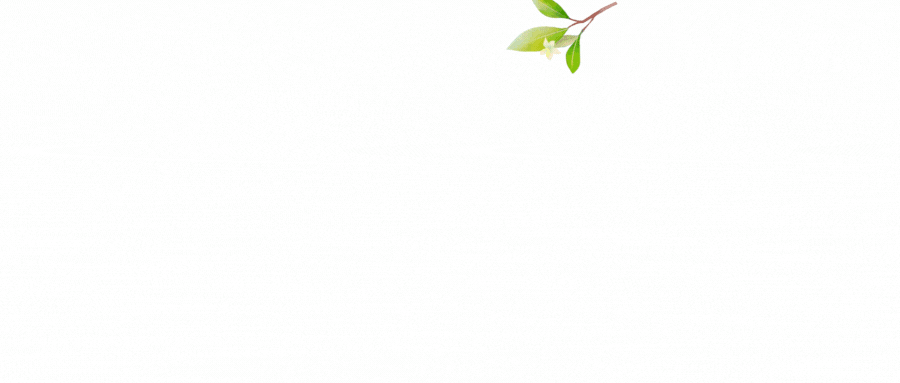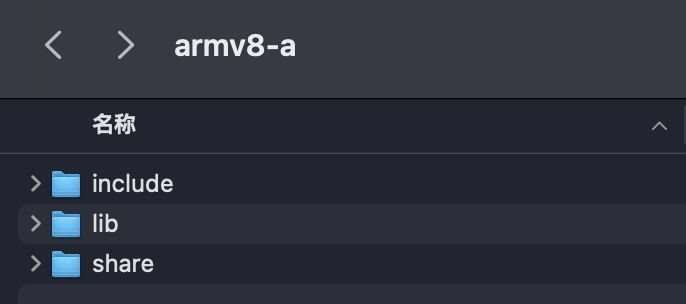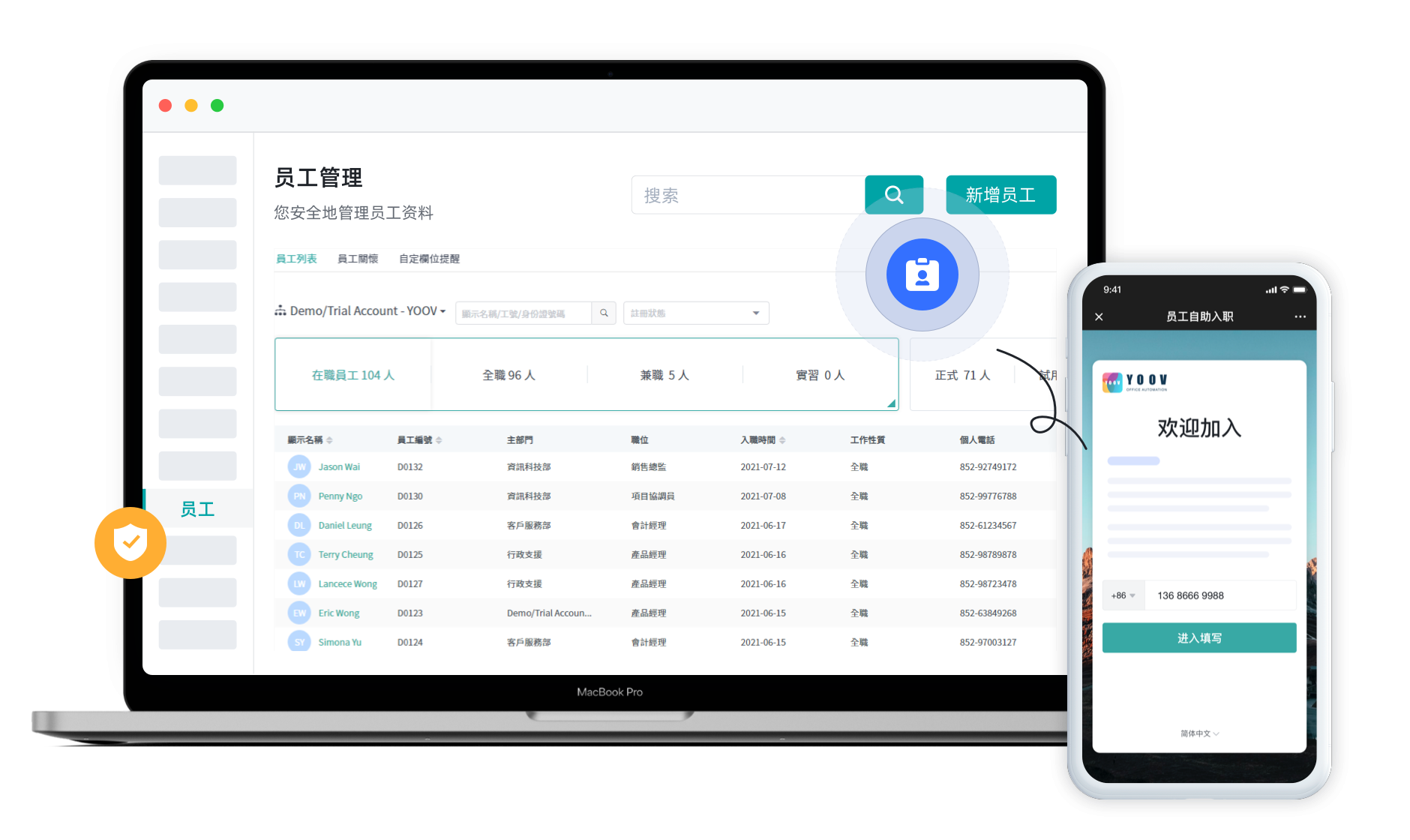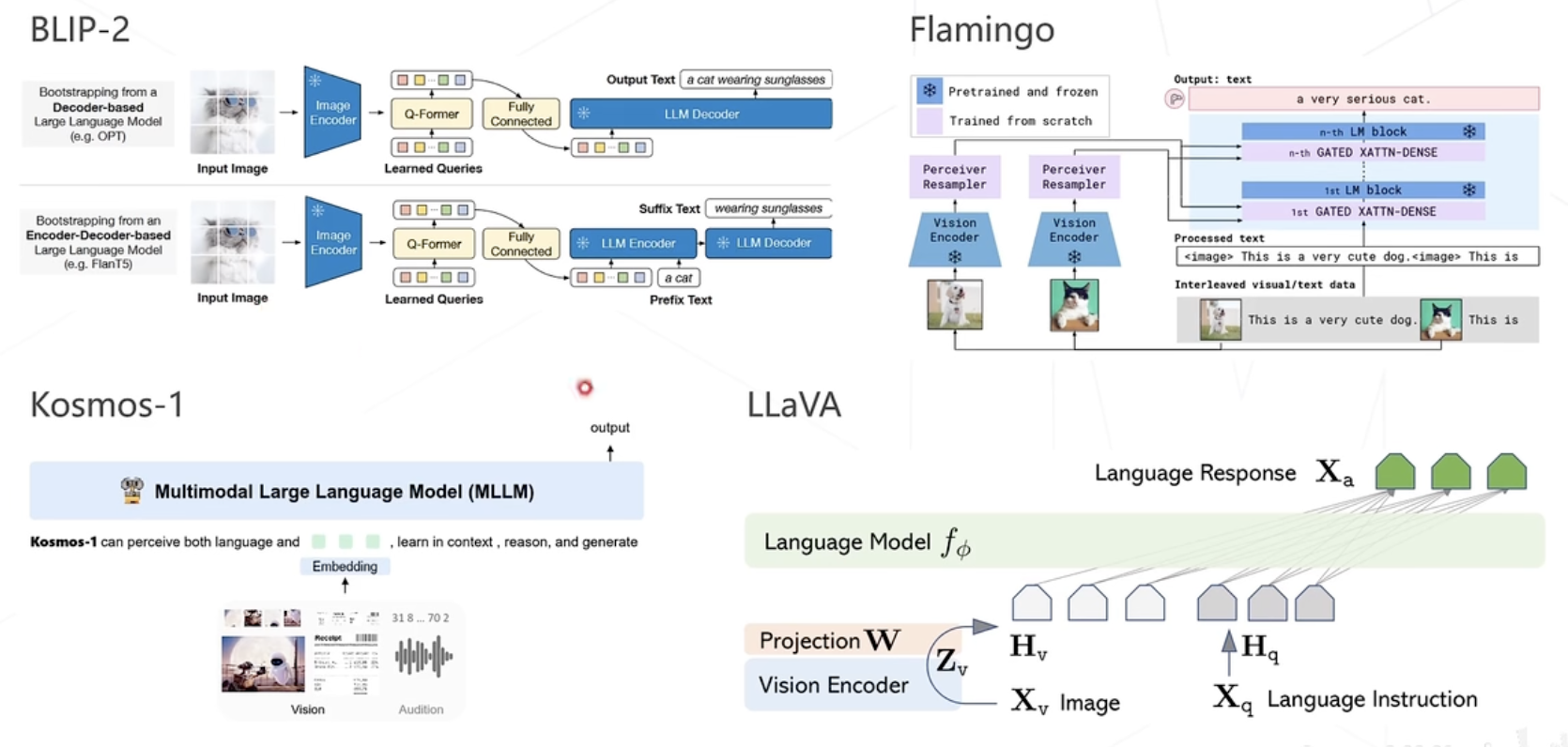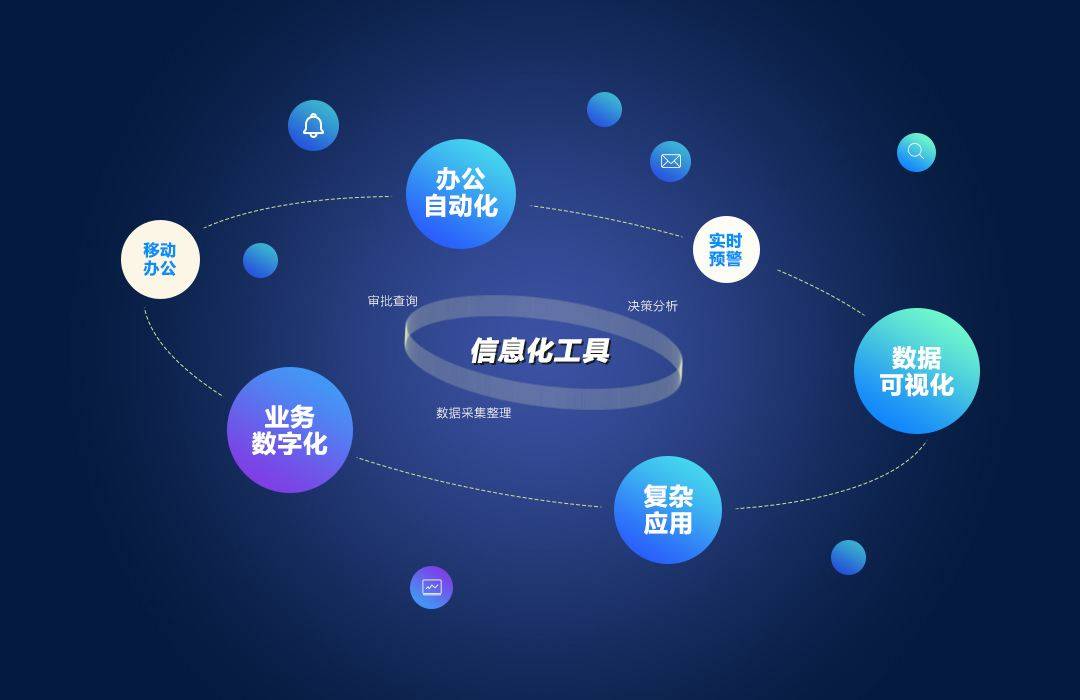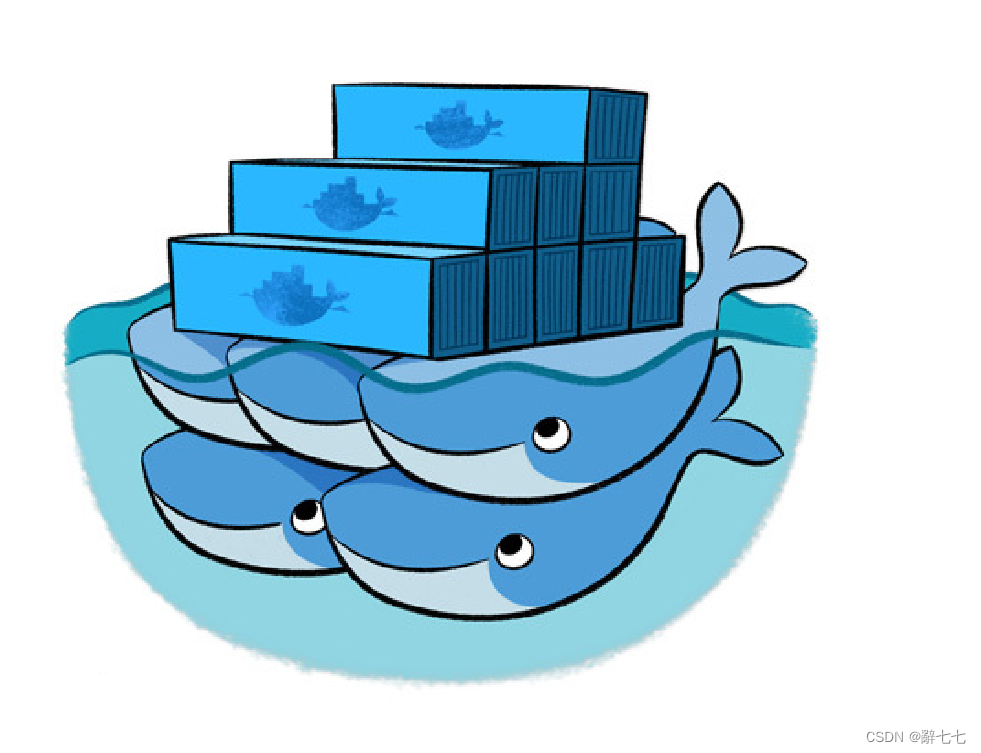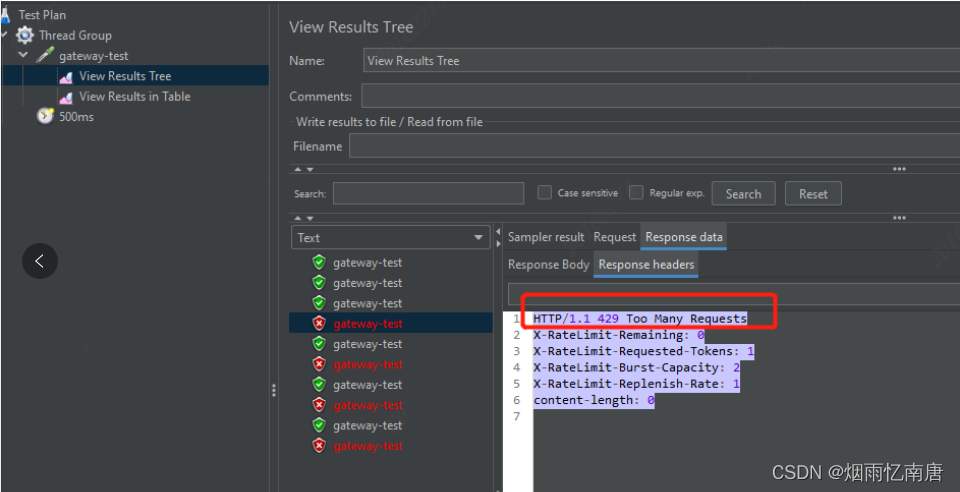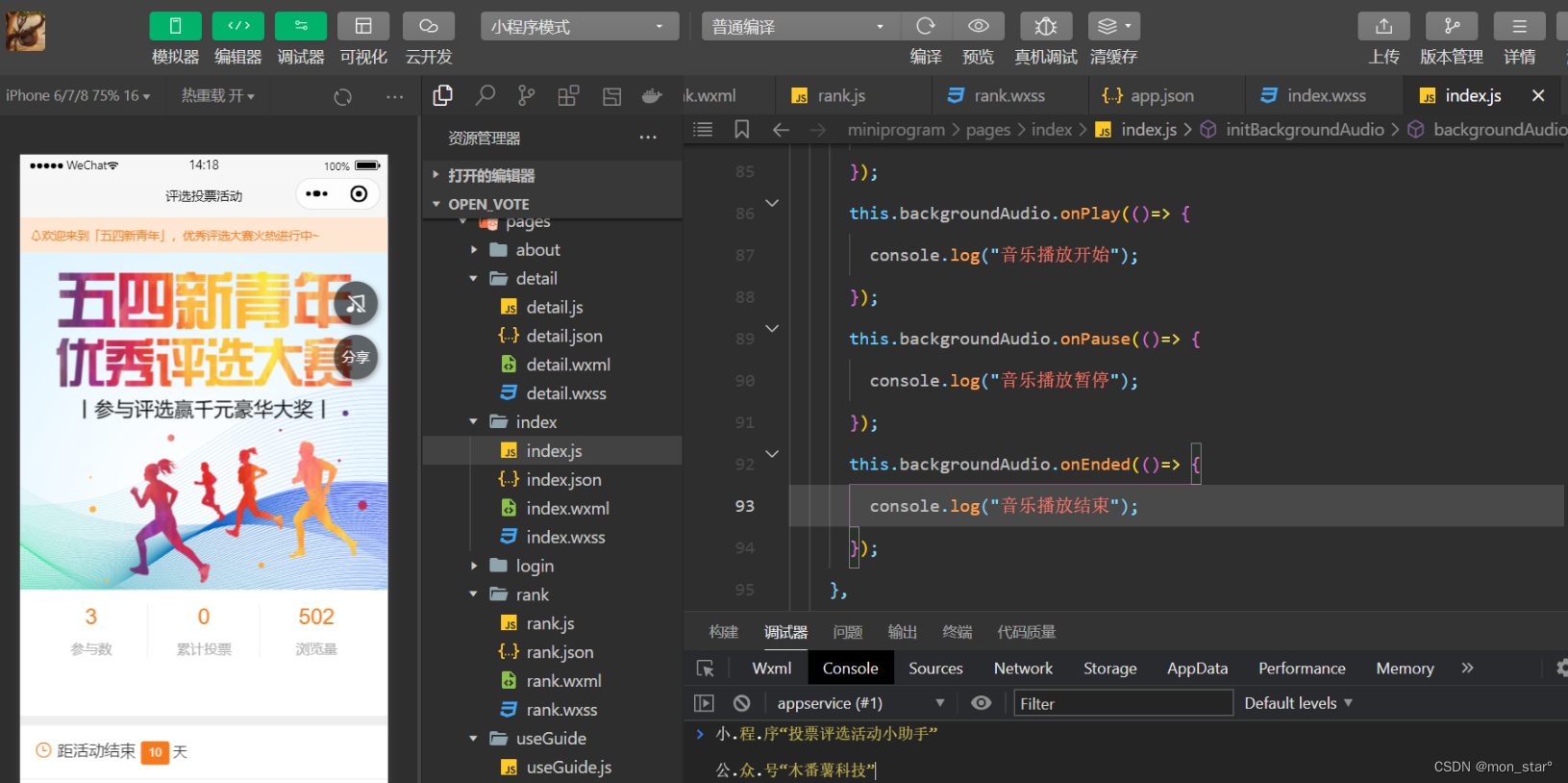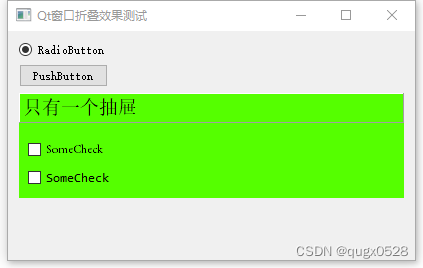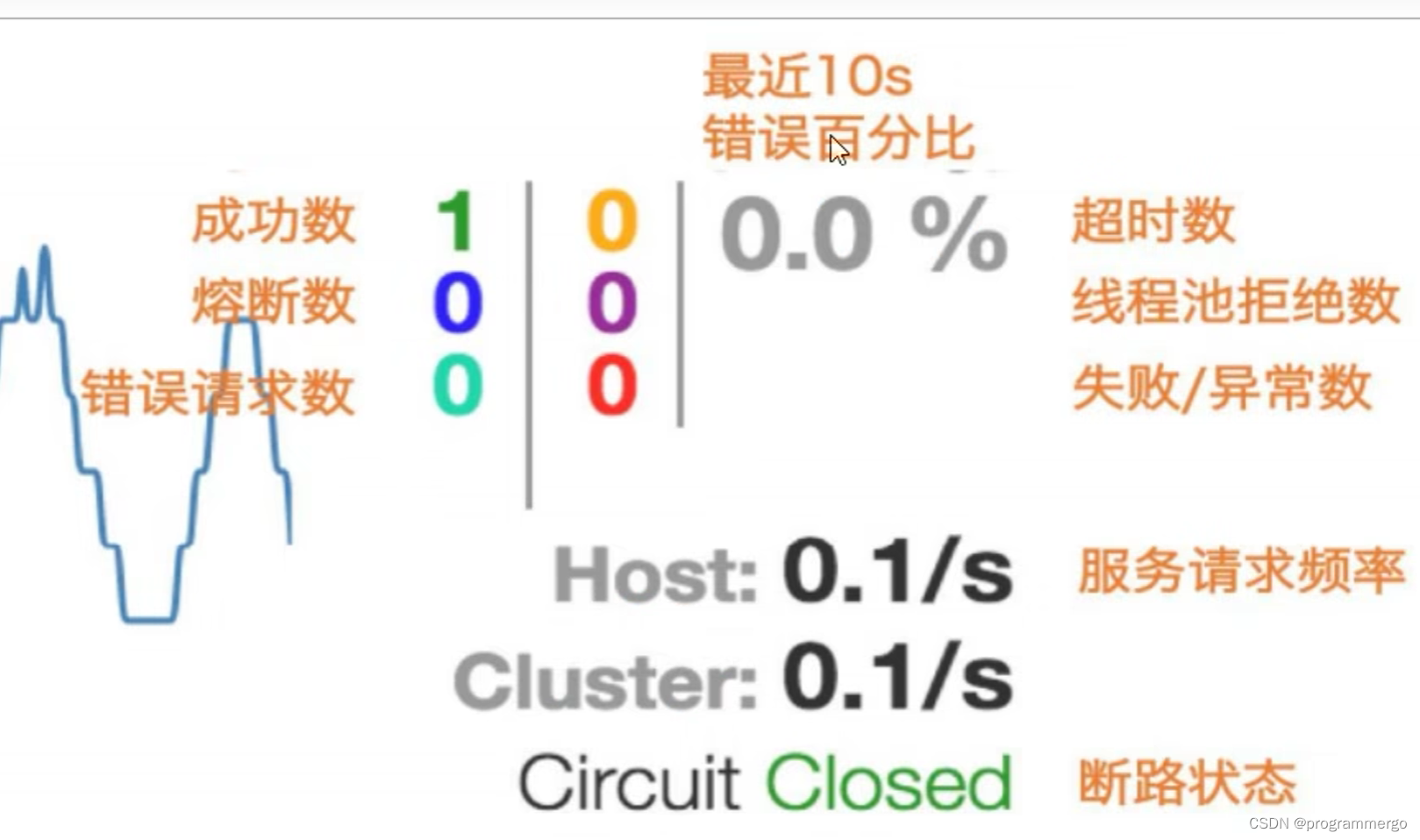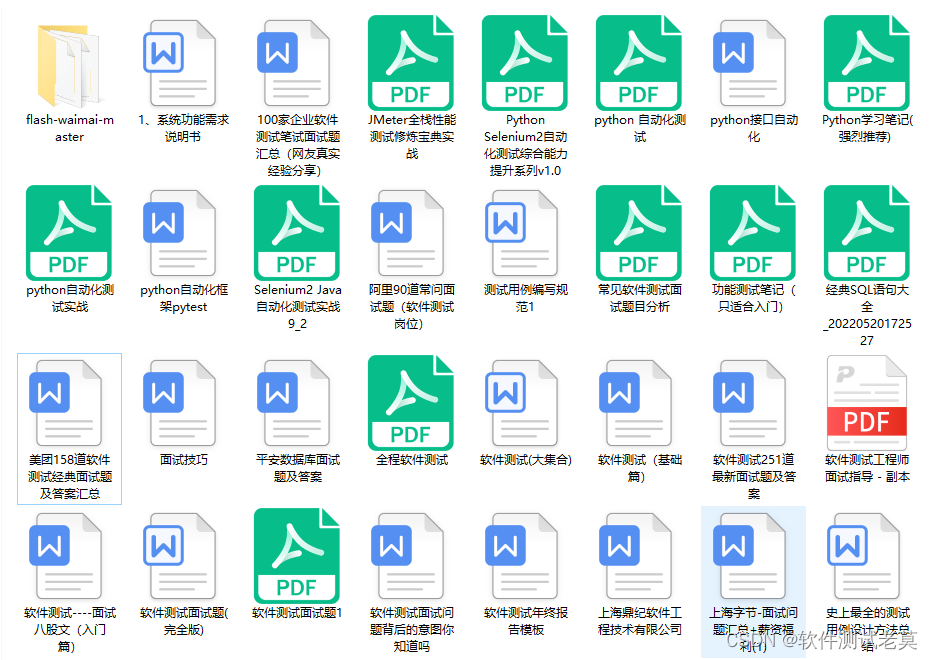第二章:MySQL环境搭建
2.1:MySQL的下载、安装、配置
-
MySQL的四大版本MySQL Community Server社区版本:开源免费、自由下载,但不提供官方技术支持,适用于大多数普通用户。MySQL Enterprise Edition企业版本:需付费,不能在线下载,可以试用30天。提供了更多的功能和更完备的技术支持,更适合于对数据库的功能和可靠性要求较高的企业客户。MySQL Cluster集群版:开源免费。用于架设集群服务器,可将几个MySQL Server封装成一个Server。需要在社区版或企业版的基础上使用。MySQL Cluster CGE高级集群版:需付费。
此外,官方还提供了
MySQL Workbench(GUITOOL)一款专为MySQL设计的图形界面管理工具 。MySQLWorkbench又分为两个版本,分别是社区版(MySQL Workbench OSS)、 商用版(MySQL WorkbenchSE)。 -
软件的下载
-
下载地址:MySQL官网。
-
打开官网,点击
DOWNLOADS,然后,点击MySQL Community(GPL) Downloads。

-
点击
MySQL Community Server

-
在
General Availability(GA) Releases中选择适合的版本
Windows平台下提供两种安装文件:MySQL二进制分发版(.msi安装文件)和免安装版(.zip压缩文件)。一般来讲,应当使用二进制分发版,因为该版本提供了图形化的安装向导过程,比其他的分发版使用起来要简单,不再需要其他工具启动就可以运行MySQL。
这里在Windows系统下推荐下载MSI安装程序;点击Go to Download Page进行下载即可。


Windows下的MySQL8.0安装有两种安装程序:
mysql-installer-web-community-8.0.26.0.msi下载程序大小:2.4M;安装时需要联网安装组件。
mysql-installer-community-8.0.26.0.msi下载程序大小:450.7M;安装时离线安装即可。推荐。
如果安装MySQL5.7版本的话,选择Archives,接着选择MySQL5.7的相应版本即可。


-
-
MySQL8.0的安装MySQL下载完成后,找到下载文件,双击进行安装,具体操作步骤如下。-
步骤1:双击下载的
mysql-installer-community-8.0.26.0.msi文件,打开安装向导。 -
步骤2:打开
Choosing a Setup Type(选择安装类型)窗口,在其中列出了5种安装类型,分别是Developer Default(默认安装类型)、Server only(仅作为服务器)、Client only(仅作为客户端)、Full(完全安装)、Custom(自定义安装)。这里选择Custom(自定义安装)类型按钮,单击Next(下一步)按钮。

-
打开
Select Products(选择产品)窗口,可以定制需要安装的产品清单。例如,选择MySQL Server 8.0.26-X64后,单击→添加按钮,即可选择安装MySQL服务器,如图所示。采用通用的方法,可以添加其他你需要安装的产品。

此时如果直接
Next(下一步),则产品的安装路径是默认的。如果想要自定义安装目录,则可以选中对应的产品,然后在下面会出现Advanced Options(高级选项)的超链接。

单击
Advanced Options(高级选项)则会弹出安装目录的选择窗口,如图所示,此时你可以分别设置MySQL的服务程序安装目录和数据存储目录。如果不设置,默认分别在C盘的Program Files目录和ProgramData目录(这是一个隐藏目录)。如果自定义安装目录,请避免“中文”目录。另外,建议服务目录和数据目录分开存放。

-
在上一步选择好要安装的产品之后,单击
Next(下一步)进入确认窗口,如图所示。单击Execute(执行)按钮开始安装

-
安装完成后在
Status(状态)列表下将显示Complete(安装完成),如图所示。

-
-
配置MySQL
8.0MySQL安装之后,需要对服务器进行配置。具体的配置步骤如下。-
在上一个小节的最后一步,单击
Next(下一步)按钮,就可以进入产品配置窗口。

-
单击
Next(下一步)按钮,进入MySQL服务器类型配置窗口,如图所示。端口号一般选择默认端口号3306

其中,
Config Type选项用于设置服务器的类型。单击该选项右侧的下三角按钮,即可查看3个选项,如图所示。

Development Machine(开发机器) :该选项代表典型个人用桌面工作站。此时机器上需要运行多个应用程序,那么MySQL服务器将占用最少的系统资源。Server Machine(服务器) :该选项代表服务器,MySQL服务器可以同其他服务器应用程序一起运行,例如Web服务器等。MySQL服务器配置成适当比例的系统资源。Dedicated Machine(专用服务器) :该选项代表只运行MySQL服务的服务器。MySQL服务器配置成使用所有可用系统资源。
-
单击
Next(下一步)按钮,打开设置授权方式窗口。其中,上面的选项是MySQL8.0提供的新的授权方式,采用SHA256基础的密码加密方法;下面的选项是传统授权方法(保留5.x版本兼容性)。

-
单击
Next(下一步)按钮,打开设置服务器root超级管理员的密码窗口,如图所示,需要输入两次同样的登录密码。也可以通过Add User添加其他用户,添加其他用户时,需要指定用户名、允许该用户名在哪台/哪些主机上登录,还可以指定用户角色等。

-
单击
Next(下一步)按钮,打开设置服务器名称窗口,如图所示。该服务名会出现在Windows服务列表中,也可以在命令行窗口中使用该服务名进行启动和停止服务。本书将服务名设置为MySQL80。如果希望开机自启动服务,也可以勾选Start the MySQL Server at System Startup选项(推荐)。
下面是选择以什么方式运行服务?可以选择Standard System Account(标准系统用户)或者Custom User(自定义用户)中的一个。这里推荐前者。

-
单击
Next(下一步)按钮,打开确认设置服务器窗口,单击Execute(执行)按钮。

-
完成配置,如图所示。单击
Finish(完成)按钮,即可完成服务器的配置。

-
如果还有其他产品需要配置,可以选择其他产品,然后继续配置。如果没有,直接选择
Next(下一步),直接完成整个安装和配置过程。

-
结束安装和配置。

-
-
配置
MySQL8.0环境变量如果不配置
MySQL环境变量,就不能在命令行直接输入MySQL登录命令。下面说如何配置MySQL的环境变量:- 在桌面上右击【此电脑】图标,在弹出的快捷菜单中选择【属性】菜单命令。
- 打开【系统】窗口,单击【高级系统设置】链接。
- 打开【系统属性】对话框,选择【高级】选项卡,然后单击【环境变量】按钮。
- 打开【环境变量】对话框,在系统变量列表中选择
path变量。 - 单击【编辑】按钮,在【编辑环境变量】对话框中,将MySQL应用程序的bin目录(
C:\ProgramFiles\MySQL\MySQL Server 8.0\bin)添加到变量值中,用分号将其与其他路径分隔开。 - 添加完成之后,单击【确定】按钮,这样就完成了配置
path变量的操作,然后就可以直接输入MySQL命令来登录数据库了。
2.2:MySQL卸载
-
停止
MySQL服务在卸载之前,先停止
MySQL8.0的服务。按键盘上的Ctrl + Alt + Delete组合键,打开“任务管理器”对话框,可以在“服务”列表找到MySQL8.0的服务,如果现在“正在运行”状态,可以右键单击服务,选择“停止”选项停止MySQL8.0的服务,如图所示。

-
软件的卸载
-
通过控制面板方式
卸载
MySQL8.0的程序可以和其他桌面应用程序一样直接在“控制面板”选择“卸载程序”,并在程序列表中找到MySQL8.0服务器程序,直接双击卸载即可,如图所示。这种方式删除,数据目录下的数据不会跟着删除。

-
通过安装包提供的卸载功能卸载
你也可以通过安装向导程序进行
MySQL8.0服务器程序的卸载。-
再次双击下载的
mysql-installer-community-8.0.26.0.msi文件,打开安装向导。安装向导会自动检测已
安装的MySQL服务器程序。 -
选择要卸载的
MySQL服务器程序,单击Remove(移除),即可进行卸载。

-
单击
Next(下一步)按钮,确认卸载

-
弹出是否同时移除数据目录选择窗口。如果想要同时删除MySQL服务器中的数据,则勾选
Remove the data directory,如图所示

-
执行卸载。单击
Execute(执行)按钮进行卸载

-
完成卸载。单击
Finish(完成)按钮即可。如果想要同时卸载MySQL8.0的安装向导程序,勾选Yes Uninstall MySQL Installer即可,如图所示

-
-
2.3:MySQL的登录
-
服务的启动与停止
MySQL安装完毕之后,需要启动服务器进程,不然客户端无法连接数据库。
在前面的配置过程中,已经将MySQL安装为Windows服务,并且勾选当Windows启动、停止时,MySQL也自动启动、停止。-
使用图形界面工具
-
打开
windows服务- 计算机(点击鼠标右键)→ 管理(点击)→ 服务和应用程序(点击)→ 服务(点击)
- 控制面板(点击)→ 系统和安全(点击)→ 管理工具(点击)→ 服务(点击)
- 任务栏(点击鼠标右键)→ 启动任务管理器(点击)→ 服务(点击)
- 单击【开始】菜单,在搜索框中输入
services.msc,按Enter键确认
-
找到
MySQL80(点击鼠标右键)→ 启动或停止(点击)

-
-
使用命令行工具
# 启动MySQL服务命令 net start MySQL服务名 # 停止MySQL服务命令 net stop MySQL服务名
-

说明:
-
start与stop后面的服务名应与之前配置时指定的服务名一致。 -
如果当你输入命令后,提示"拒绝服务",请以系统管理员身份打开命令提示符界面重新尝试。
-
自带客户端的登录与退出
当
MySQL服务启动完成后,便可以通过客户端来登录MySQL数据库。注意:确认服务是开启的。-
登录方式1:
MySQL自带客户端开始菜单 → 所有程序 →
MySQL→MySQL 8.0 Command Line Client

说明:仅限于
root用户。 -
登录方式2:
windows命令行-
格式:
mysql -h 主机名 -P 端口号 -u 用户名 -p密码

-
注意
-
-p与密码之间不能有空格,其他参数名与数值之间可以有空格也可以没有空格。 -
密码建议在下一行输入,保证安全。
-
客户端和服务器在同一台机器上,所以输入
localhost或者IP地址127.0.0.1。同时,因为是连接本机:-hlocalhost就可以省略,如果端口号没有修改:-P3306也可以省略。mysql -u root -p Enter password: *********连接成功后,有关于
MySQL Server服务版本的信息,还有第几次连接的id标识。也可以在命令行通过以下方式获取
MySQL Server服务版本的信息:mysql -V mysql --version或登录后,通过以下方式查看当前版本信息:
select version();
-
-
-
退出登录
exit; quit;
-
2.4:MySQL演示使用
-
MySQL的使用演示
-
查看所有的数据库
show databases;information_schema是MySQL系统自带的数据库,主要保存MySQL数据库服务器的系统信息,比如数据库的名称、数据表的名称、字段名称、存取权限、数据文件 所在的文件夹和系统使用的文件夹,等等performance_schema是MySQL系统自带的数据库,可以用来监控MySQL的各类性能指标。sys数据库是MySQL系统自带的数据库,主要作用是以一种更容易被理解的方式展示MySQL数据
库服务器的各类性能指标,帮助系统管理员和开发人员监控MySQL的技术性能。mysql数据库保存了MySQL数据库服务器运行时需要的系统信息,比如数据文件夹、当前使用的
字符集、约束检查信息,等等。
-
创建自己的数据库
create database 数据库名; create database dbtest1; -
使用自己的数据库
use 数据库名; use dbtest1;说明:
如果没有使用
use语句,后面针对数据库的操作也没有加数据名的限定,那么会报ERROR 1046(3D000):No database selected(没有选择数据库) 使用完
use语句之后,如果接下来的SQL都是针对一个数据库操作的,那就不用重复use了,如果要针对另一个数据库操作,那么要重新use。 -
查看某个库的所有表格
show tables; -
创建新的表格
create table 表名称( 字段名 数据类型, 字段名 数据类型 ); create table student ( id int, name varchar(20) );说明:如果是最后一个字段,后面就用加逗号,因为逗号的作用是分割每个字段。
-
查看一个表的数据
select * from 数据表名称; select * from student; -
添加一条记录
insert into 表名称 values(值列表); insert into student values(1, '张三');报错:
mysql> insert into student values(1, '张三'); ERROR 1366(HY000): Incorrect string value: '\xD5\xC5\xC8\xFD' for column 'name' at row 1 -
查看表的创建信息
show create table 表名称; show create table student;#结果如下 *************************** 1. row *************************** Table: student Create Table: CREATE TABLE `student` ( `id` int(11) DEFAULT NULL, `name` varchar(20) DEFAULT NULL ) ENGINE=InnoDB DEFAULT CHARSET=latin1 1 row in set (0.00 sec)上面的结果显示
student的表格的默认字符集是latin1不支持中文。 -
查看数据库的创建信息
show create database 数据库名; show create database dbtest1;#结果如下 *************************** 1. row *************************** Database: dbtest1 Create Database: CREATE DATABASE `atguigudb` /*!40100 DEFAULT CHARACTER SET latin1 */ 1 row in set (0.00 sec)上面的结果显示
dbtest1数据库也不支持中文,字符集默认是latin1。 -
删除表格
drop table 表名称; drop table student; -
删除数据库
drop database 数据库名; drop database dbtest1;
-
-
MySQL的编码设置
-
MySQL 5.7中问题再现:命令行操作
sql乱码问题mysql> INSERT INTO t_stu VALUES(1,'张三','男'); ERROR 1366 (HY000): Incorrect string value: '\xD5\xC5\xC8\xFD' for column 'sname' at row 1问题解决:
-
查看编码命令
show variables like 'character_%'; show variables like 'collation_%'; -
修改
mysql的数据目录下的my.ini配置文件[mysql] #大概在63行左右,在其下添加 ... default-character-set=utf8 #默认字符集 [mysqld] # 大概在76行左右,在其下添加 ... character-set-server=utf8 collation-server=utf8_general_ci注意:建议修改配置文件使用
notepad++等高级文本编辑器,使用记事本等软件打开修改后可能会导致文件编码修改为含BOM头的编码,从而服务重启失败 -
重启服务
-
查看编码命令
show variables like 'character_%'; show variables like 'collation_%';
-
-


如果是以上配置就说明对了。接着我们就可以新创建数据库、新创建数据表,接着添加包含中文的数据了
-
MySQL8.0中 在
MySQL 8.0版本之前,默认字符集为latin1,utf8字符集指向的是utf8mb3。网站开发人员在数据库设计的时候往往会将编码修改为utf8字符集。如果遗忘修改默认的编码,就会出现乱码的问题。从MySQL 8.0开始,数据库的默认编码改为utf8mb4,从而避免了上述的乱码问题。
2.5:MySQL目录结构与原码
-
主要目录结构
MySQL的目录结构 说明 bin目录所有 MySQL的可执行文件。如:mysql.exeMySQLInstanceConfig.exe数据库的配置向导,在安装时出现的内容。 data目录系统数据库所在的目录 my.ini文件MySQL的主要配置文件c:\ProgramData\MySQL Server 8.0\data\用户创建的数据库所在的目录 -
MySQL源代码获取 首先,你要进入
MySQL下载界面。 这里你不要选择用默认的Microsoft Windows,而是要通过下拉栏,找到Source Code,在下面的操作系统版本里面, 选择Windows(Architecture Independent),然后点击下载。 接下来,把下载下来的压缩文件解压,我们就得到了 MySQL 的源代码。
MySQL是用C++开发而成的,我简单介绍一下源代码的组成。
mysql-8.0.22目录下的各个子目录,包含了MySQL各部分组件的源代码:

sql子目录是MySQL核心代码libmysql子目录是客户端程序APImysql-test子目录是测试工具mysys子目录是操作系统相关函数和辅助函数
源代码可以用记事本打开查看,如果你有
C++的开发环境,也可以在开发环境中打开查看。

如上图所示,源代码并不神秘,就是普通的
C++代码,跟你熟悉的一样,而且有很多注释,可以帮助你理解。阅读源代码就像在跟MySQL的开发人员对话一样,十分有趣。